Döntetlen narancssárga Photoshop
Ebben a leckében szeretném megosztani veletek, hogyan kell felhívni a textúra egy narancs. Ez az alapvető eljárás megvalósítása reális hatást.
Megjegyzés: Ez az elvégezhető vagy a tablettát, és nélküle.
Anyagok a leckét:

1. lépés: Hozzon létre egy kört a Ellipszis eszközzel (ellipszis eszköz). Orange nem egy sima kör alakú. Ezért kell, hogy ez rossz. Add Anchor Point vagy horgony csomópont (Add rögzítési pontok), mint az alak, és egy kör szabálytalan alakú.
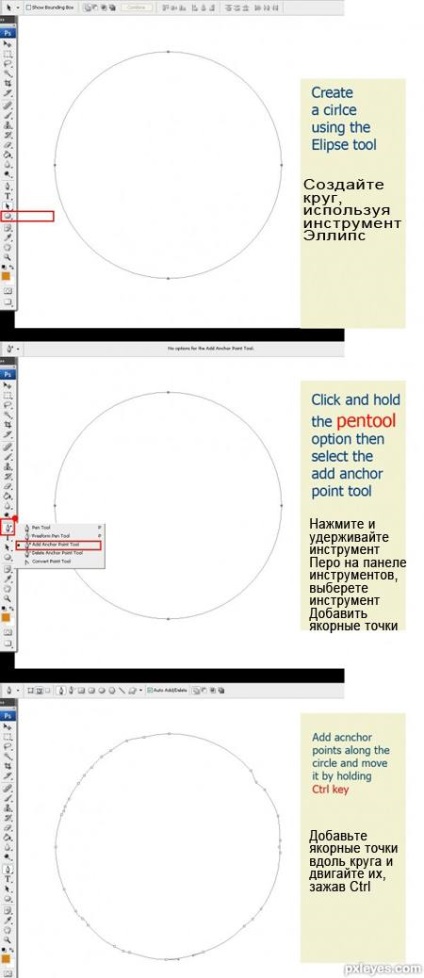
2. lépés: díszíteni és add árnyalatok.
Nyomja meg a Ctrl + Enter formában lesz válogatott. Ezután kattintson a Shift + F6 - add csavaró sugara 1 pixel. Hozzon létre egy új réteget, és nevezzük el narancs és töltsd ki bármilyen színben. Régebben # da8711 bázisként színe narancssárga.
Legyen egy másik réteg, és hozzon létre vágómaszkot (clipping mask). Ez a réteg fogja vonni a narancs árnyalatai. Tettem fény és árnyék ugyanabban a rétegben.
Régebben egy kemény kefével létrehozni árnyalatok.
Az átlátszatlanság (fedőképesség) a kefe és a 20 nyomás (folyamatos) 60.
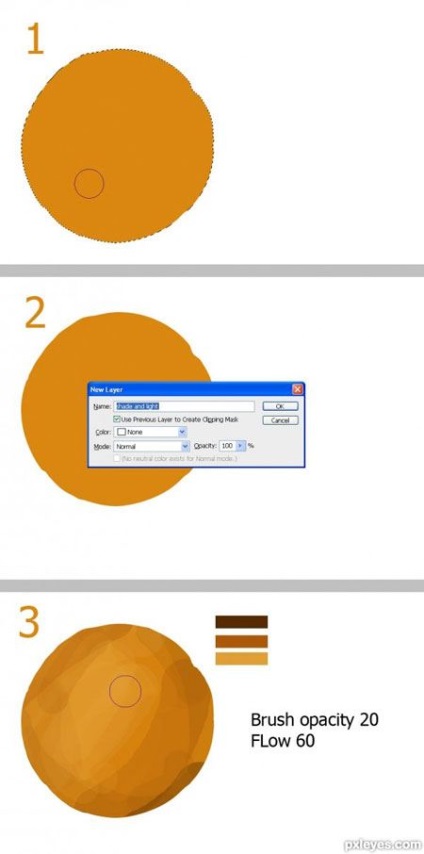
3. lépés: Hozzon létre egy texturált ecsettel narancs.
1. Létrehoztam ezt a kefét, hogy a textúra narancssárga az ábrán. Töltse le a képet.
És nyissa meg a Photoshop.
2. Szerkesztés> Define Brush (Szerkesztés> Define Brush Preset). Nevezze el az új ecset Orange ecset.
3. Menj vissza a rajzot, narancssárga és válassza ki az újonnan létrehozott ecsetet. Ez lesz az a lista alján.
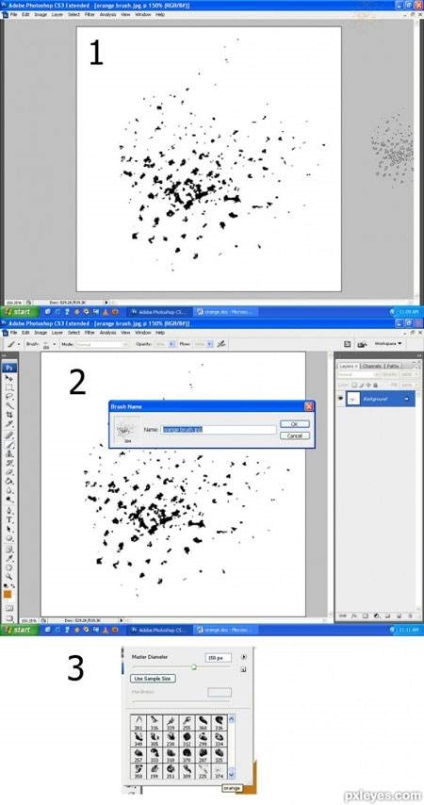
4. lépés: Nyissa meg a kefe beállítások menüben. Ugyanazokat a beállításokat használja, és mentse ezt a kefét.
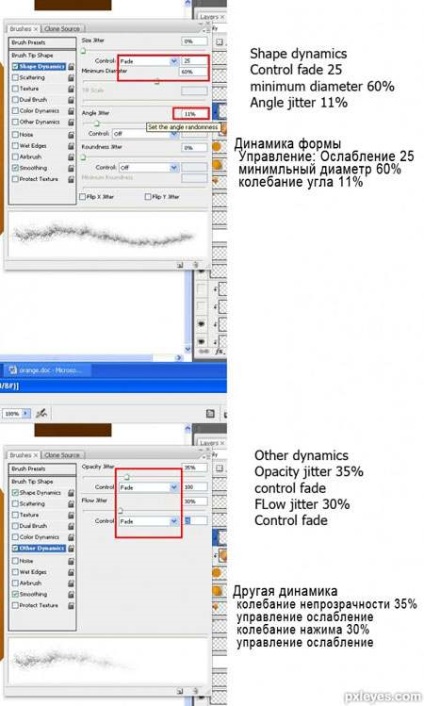
5. lépés: Használja a kemény kerek ecsettel keverednek az árnyalatok együtt. Állítsa be az ecset homály, hogy 10-20, és használja az Alt gombot, hogy kiválassza a szomszédos színek.
Ha narancssárga túl lapos, az újonnan létrehozott ecsetet, és adjunk hozzá néhány stroke, mint a 2. ábrán látható.
Hozzon létre egy új réteget, a keverési mód rá Szorozzuk (Multiply). Válassza narancs kefe, beállíthatjuk a homály, hogy körülbelül 20-30 és használja. Tartsa lenyomva az Alt billentyűt, és válassza ki a legsötétebb színt (4. ábra). Ha a textúra túl kicsi, nyomja meg a Ctrl + T, majd méretezzük, a kísérlet azt. Hozzátéve textúra mindenütt, így a narancssárga lapos. Ezért válassza a Radír eszközzel (radír) a fényelnyelés 20 és törli a széleket.
Tartsa textúra leglátványosabb a központban. Továbbá, csökkentse a fedettség réteg (5. ábra).
6. lépés: Hozzon létre egy új réteget, a keverési mód rá Shield (képernyő). Használja narancs kefe fényelnyelés 20-30 és a szín világosabb. Add meg a közepén egy narancssárga, ahogy.
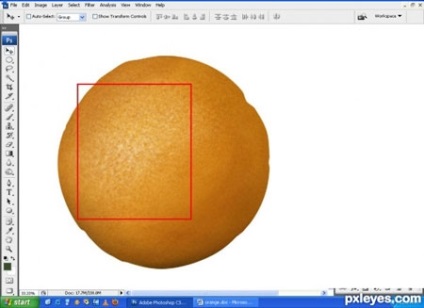
7. lépés: Az alábbi lépéseket az ábrán látható, annak érdekében, hogy hozzon létre a többi csészelevelek.
8. lépés: Most adjuk hozzá a háttérben. Próbál egy másik színt, ne felejtsük el, hogy az intenzitás a háttérben meg kell egyeznie a képen az előtérben annak érdekében, hogy a harmónia a teljes kép.
9. lépés: Remélem én bemutató segített neked. Tanácsadás és kritika mindig szívesen ... Köszönöm a figyelmet.

Add-ons:
23638
előfizetők:
70 000 +
Felhasználói élmény:
332503
A többi projekt:
bejegyzés
Regisztráció postán